Kui telefon taskus või rahakotis on, on see suurepärane: see ületab kindlasti taksofoni leidmise või selle kõne vastuvõtmiseks trepist alla jooksmise. Probleem on selles, et teie sõbrad ja perekond pole teie ainsad helistajad. Telefonimüüjatel, poliitikutel ja kelmidel, kes soovivad teie identiteeti varastada, on teie number kiirvalimisel. Arv rämpskõned iga päev võib olla täiesti hullumeelne.
Sisu
- Kõne blokeerimine iPhone'is
- Kõne blokeerimine Android-telefonides
- Helistaja blokeerimine operaatori kaudu
- Oma numbri lisamine riiklikku mittehelistamisregistrisse
Hea uudis on see, et teil on tööriistad nende soovimatute helistajate blokeerimiseks nii operaatori poolel kui ka teie seadmes. See juhend näitab teile, kuidas blokeerida number iPhone'is või Android telefoni vaid mõne lihtsa sammuga.
Kõne blokeerimine iPhone'is



Apple muudab iPhone'is kõnede blokeerimise lihtsaks protsessiks seni, kuni kasutate iOS 7 või uuemat versiooni. Tehke järgmist.
Seotud
- Aruandes öeldakse, et Apple võib tootmisprobleemi tõttu seista silmitsi "tõsise" iPhone 15 puudusega
- Parimad kohtingurakendused 2023. aastal: meie 23 lemmikut
- Kuidas oma iPhone'is kellegi teise Apple ID-st lahti saada
Blokeeri rämpspostikõne
Samm 1: Puudutage, et avada Telefon rakendus.
2. samm: Puudutage valikut Viimased sakk allosas.
3. samm: Puudutage sinist Info nuppu numbri kõrval, mille soovite blokeerida.
4. samm: Puudutage Blokeeri see helistaja.
Kontakti blokeerimine
Samm 1: Puudutage, et avada Telefon rakendus.
2. samm: Puudutage valikut Kontaktid sakk allosas.
3. samm: Puudutage nuppu Võtke ühendust soovite blokeerida.
4. samm: Puudutage Blokeeri see helistaja.
Kui kasutate iOS-i vanemat versiooni, võivad juhised erineda. Kontrollige kuidas iPhone'is kõnesid blokeerida põhjalikumate juhiste saamiseks.
Kõne blokeerimine Android-telefonides
Nii iOS kui ka Android pakuvad lihtsaid võimalusi soovimatute kõnede peatamiseks, kuid kuna igaüks
Kõne blokeerimine laos Android 11-s


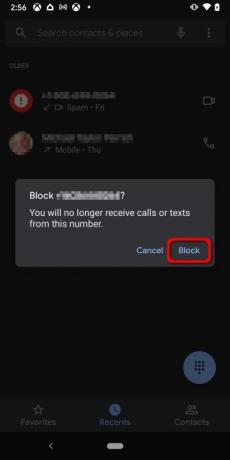
Kui kasutate töötavat telefoni laos Android või see on osa sellest Android One programm, on teil kõnede blokeerimiseks kolm erinevat võimalust.
Blokeeri rämpspostikõne
Samm 1: Puudutage, et avada Telefon rakendus.
2. samm: Puudutage valikut Viimased sakk allosas.
3. samm: Vajutage pikalt numbrit, mille soovite blokeerida, ja puudutage Blokeeri/teata rämpspostist hüpikmenüüs.
4. samm: Märkige või tühjendage ruut kõrval Teatage kõnest rämpspostiks ja seejärel puudutage Blokeeri.
Kontakti blokeerimine
Samm 1: Puudutage, et avada Telefon rakendus.
2. samm: Puudutage valikut Kontaktid sakk allosas.
3. samm: Puudutage kontakti, kelle soovite blokeerida.
4. samm: Puudutage kolme punkti Rohkem ikooni paremas ülanurgas.
5. samm: Puudutage Blokeeri numbrid rippmenüüst.
Blokeeritud numbrite lisamine ja eemaldamine
Samm 1: Puudutage, et avada Telefon rakendus.
2. samm: Puudutage kolme punkti Rohkem ikooni paremas ülanurgas.
3. samm: Puudutage Seaded rippmenüüst.
4. samm: Puudutage Blokeeritud numbrid.
5. samm: Puudutage Lisage number või puudutage blokeeringu tühistamiseks numbri kõrval olevat X-i.
Kasutage rakendust Sõnumid
Samm 1: Puudutage, et avada Sõnumid rakendus.
2. samm: Vajutage pikalt sõnumitootjat, mille soovite blokeerida.
4. samm: Puudutage valikut Blokeeri ikooni (ring-kaldkriipsu sümbol) paremas ülanurgas.
Kõne blokeerimine Samsungi nutitelefonis



Enamasti on Samsungi kõnede blokeerimine sama, mis telefonides, kus töötab Android. Siin on kolm võimalust numbri blokeerimiseks.
Blokeeri rämpspostikõne
Samm 1: Puudutage, et avada Telefon rakendus.
2. samm: Puudutage valikut Viimased sakk allosas.
3. samm: Puudutage numbrit, mille soovite blokeerida.
4. samm: Puudutage valikut Info ikooni laiendatud menüüs.
5. samm: Puudutage valikut Blokeeri ikooni paremas alanurgas.
Kontakti blokeerimine
Samm 1: Puudutage, et avada Telefon rakendus.
2. samm: Puudutage valikut Kontaktid sakk allosas.
Ssamm 3: Puudutage kontakti, kelle soovite blokeerida.
4. samm: Puudutage valikut Info ikooni laiendatud menüüs.
5. samm: Puudutage kolme punkti Rohkem ikooni paremas ülanurgas.
6. samm: Valige Blokeeri kontakt rippmenüüst, nagu ülal näidatud.
Lisage blokeeritav number
Samm 1: Puudutage, et avada Telefon rakendus.
2. samm: Puudutage kolme punkti Rohkem ikooni paremas ülanurgas. Te ei pea konkreetset vahekaarti puudutama.
3. samm: Puudutage Seaded rippmenüüst.
4. samm: Puudutage Blokeeritud numbrid tipus.
5. samm: Puudutage numbrit ja seejärel rohelist plussmärki.
Märge: Siin saate ka numbreid blokeerida, puudutades nuppu Viimased või Kontaktid nuppu. Sisselülitades saate sellest menüüst blokeerida ka tundmatuid numbreid Blokeeri tundmatud helistajad.
Kõne blokeerimine LG nutitelefonis

Võrreldes mõne teise nutitelefoni tootjaga teeb LG numbrite blokeerimise üsna lihtsaks.
Kasutage rakenduse Telefon vahekaarti Kõnelogid
Samm 1: Puudutage, et avada Telefon rakendus.
2. samm: Puudutage valikut Kõnelogid sakk.
3. samm: Puudutage valikut Info ikoon, mis kuvatakse blokeeritava kontakti või numbri kõrval.
4. samm: Puudutage Blokeeri.
Kasutage rakenduse Telefon vahekaarti Helista
Samm 1: Puudutage valikut Helista sakk.
2. samm: Puudutage kolme punkti Menüü ikooni, mis asub paremas ülanurgas.
3. samm: Puudutage Kõne seaded.
4. samm: Puudutage Kõnede blokeerimine ja keeldumine sõnumitega.
5. samm: Puudutage Blokeeritud numbrid.
6. samm: Puudutage valikut Lisama ikooni.
7. samm: Valige üks kolmest valikust.
- Kontaktid — Puudutage kontakti, kelle soovite blokeerida, ja seejärel puudutage Valmis.
- Kõnelogid – Puudutage numbrit, mille soovite blokeerida, ja seejärel puudutage Valmis.
- Uus number — Sisestage telefoninumber ja seejärel puudutage Blokeeri.
Kõne blokeerimine HTC nutitelefonis

HTC telefonide kasutuskogemus ei erine palju sellest, mida leiate telefonist, milles töötab Androidi laos.
Kasutage rakenduse Telefon kõneajalugu
Samm 1: Puudutage, et avada Telefon rakendus.
2. samm: Puudutage valikut Kõnede ajalugu sakk.
3. samm: Vajutage pikalt kontakti või numbrit, mille soovite blokeerida.
4. samm: Valige Blokeeri kontakt või Blokeeri helistaja.
Märge: Blokeeritud kontaktide loendi kuvamiseks puudutage paremas ülanurgas kolme punktiga ikooni, kui Kõnede ajalugu vahekaart on aktiivne. Need on loetletud all Blokeeritud kontaktid.
Kasutage rakendust Sõnumid
Samm 1: Puudutage, et avada Sõnumid rakendus.
2. samm: Vajutage pikalt kontakti või numbrit, mille soovite blokeerida.
3. samm: Puudutage Blokeeri kontakt.
Kõne blokeerimine Huawei nutitelefonis

Huawei pakub kõnede blokeerimiseks kahte võimalust. Tehke järgmist.
Blokeeri rämpspostikõne
Samm 1: Puudutage, et avada Telefon rakendus.
2. samm: Puudutage kolme punkti Rohkem ikooni paremas ülanurgas.
3. samm: Puudutage Blokeeritud.
4. samm: Puudutage hammasratta (Seaded) ikooni.
5. samm: Puudutage Blokeerimisloend.
6. samm: Puudutage plussmärki ja sisestage telefoninumber, mille soovite blokeerida.
Kontakti blokeerimine
Samm 1: Puudutage, et avada Telefon rakendus.
2. samm: Puudutage valikut Kontaktid sakk allosas.
3. samm: Puudutage kontakti, kelle soovite blokeerida.
4. samm: Puudutage kolme punkti Rohkem ikooni.
5. samm: Puudutage Blokeeri kontakt.
Kõne blokeerimine kolmanda osapoole rakenduste abil
Kui ükski neist meetoditest teie jaoks ei tööta, ärge kartke: saadaval on veel muid võimalusi. Kontrollige kuidas Androidis numbrit blokeerida et saada teavet kolmandate osapoolte rakenduste kohta, mis aitavad teil hallata soovimatuid kõnesid.
Helistaja blokeerimine operaatori kaudu
Verizon
Verizon pakub nüüd Kõnefilterteenus, mis tuvastab ja blokeerib salapärased helistajad. Tasuta versioon on saadaval järel- ja ettemaksuga klientidele ning ühildub enamiku telefonidega. See kontrollib kõik sissetulevad kõned, saadab kahtlased helistajad otse kõneposti ja teatab numbritest.
Call Filter Plusi versioon maksab 3 dollarit kuus rea kohta või 8 dollarit kuus kolme või enama liiniga kontode puhul. See tellimus lisab helistaja ID, rämpspostiriski mõõdiku, rämpsposti otsimise funktsiooni ja vahendid kohandatud blokeerimisloendi loomiseks.
Telefonide jaoks, mis ei toeta kõnefiltrit, pakub Version valitud seadmete jaoks eraldi kõnefiltri rämpsposti blokeerimise teenust. See blokeerib automaatselt kõrge riskiga rämpspostikõned ja kuvab märguande kogu muu madalama taseme rämpsposti kohta. Blokeeritud kõned ei jõua teie telefoni ega kõneposti.
Verizon pakub ka üldist Rämpsposti hoiatused oma telefoni helistaja ID-sse, et saaksite kõnet ignoreerida, kui see ekraanil vilgub.
AT&T
Iga AT&T pakutav plaan sisaldab Call Protect, tasuta teenust, mis blokeerib rämpsposti ja petturkõned, blokeerib tundmatud helistajad, saate luua isikliku blokeerimisloendi ja hoiatada kasutajaid häirivate helistajate eest, milleks on telefonimüüjad, küsitlused, poliitilised kõned jne. peal.
Teenus Call Protect Plus maksab 4 dollarit kuus liini kohta. See lisab helistaja ID, numbri pöördotsingu ja kohandatud kõne juhtelemendid. Mõlemad teenused on juurdepääsetavad rakenduse Call Protect kaudu, mis on saadaval aadressil Google Play ja Apple App Store.
Sprint
Erinevalt teistest operaatoritest võimaldab Sprint numbreid üsna lihtsalt blokeerida oma konto veebiportaali. Muudatusi saab teha ainult konto omanik ja need rakenduvad kõikidele selle kontoga seotud telefonidele. WiFi-kõnede abonentide jaoks ei ole võimalik numbreid blokeerida.
Et teada saada, kuidas häälkõnesid piirata või lubada, järgige Sprinti juhiseid.
T mobiilne
See operaator pakub Scam Shieldi, mis sisaldab teenust Scam Block. Tasuta versioon sisaldab teist numbrit, mis hoiab teie põhinumbri privaatsena, petturi ID-d ja kõnede blokeerimist, täiustatud helistaja ID-d, vahendeid oma numbri muutmiseks ja kelmuse blokeerimise komponenti.
Scam Shield Premium maksab 4 dollarit kuus rea kohta – see on Magenta Plusi klientidele tasuta. See lisatasu versioon võimaldab kasutajatel luua "alati blokeeritavate" loendeid, saada kõnepostisõnumeid tekstisõnumiteks ja saata helistajate kategooriaid otse kõneposti.
Rakendus Scam Shield on saadaval aadressil Apple App Store ja Google Play.
Oma numbri lisamine riiklikku mittehelistamisregistrisse
Riiklikku mittehelistamisregistrit pakub ja haldab Federal Trade Commission (FTC). See loodi pettunud telefoniomanike jaoks, keda häirib soovimatute kõnede tulv, sageli tundmatutelt numbritelt. Saate registreeruda ka programmi, seda kõike vaid mõne klõpsuga.
Telefoninumbri registrisse lisamise alustamiseks minge aadressile DoNotCall.gov. Oma konto all saate registri jaoks loetleda kuni kolm telefoninumbrit; kõik, mida vajate, on teie isikuandmete kinnitamiseks toimiv e-posti aadress.
Pidage meeles, et teie registreerimise täielikuks jõustumiseks kulub veidi aega. Rämpsposti või telefonimüüja kõned jätkuvad korraks. Praeguse seisuga on registris päris kopsakas ooteaeg. FTC-l võib teie taotluse töötlemiseks kuluda kuni üks kuu.
Kui saate 31 päeva pärast endiselt tüütuid kõnesid soovimatutelt numbritelt, võite Esita kaebus konkreetsete telefoninumbrite kohta Föderaalse Kaubanduskomisjoni kaudu.
Toimetajate soovitused
- Kuidas iPhone'i kiiresti laadida
- Äsja müüdi oksjonil meeletu summa eest iPhone
- Kui palju Apple Music maksab ja kuidas seda tasuta hankida?
- Parimad Prime Day iPadi pakkumised: varased pakkumised langevad tippmudelitele
- Miks te ei saa Walmartis Apple Payd kasutada?
Uuendage oma elustiiliDigitaalsed suundumused aitavad lugejatel hoida silma peal kiirel tehnikamaailmal kõigi viimaste uudiste, lõbusate tooteülevaadete, sisukate juhtkirjade ja ainulaadsete lühiülevaadetega.




